كيفية تحديث برنامج تشغيل الرسومات الخاص بك في Windows
ماذا تعرف
- تلقائي: انقر بزر الماوس الأيمن يبدأ واختر مدير الجهاز.
- ثم ، انقر بزر الماوس الأيمن فوق المحول وحدد تحديث السائق > ابحث تلقائيًا عن برنامج التشغيل.
- يدوي: تنزيل البرنامج ، افتح مدير الجهاز، انقر بزر الماوس الأيمن فوق برنامج التشغيل ، حدد تحديث السائق > تصفح جهاز الكمبيوتر الخاص بي للحصول على برنامج التشغيل.
عندما تمارس الألعاب على جهاز كمبيوتر يعمل بنظام Windows ، قد تجد تأخيرات في اللعب أو تقطعًا أو أن الصور ليست مذهلة كما يحلو لك. لا تشتري جهاز كمبيوتر جديد بعد. قد يحتاج فقط إلى تحديث لبطاقة الرسومات سائق. استمر في القراءة لمعرفة كيفية تحديث برنامج تشغيل الرسومات.
كيفية تحديث برنامج تشغيل بطاقة الرسومات
بالنسبة للجزء الأكبر ، وفي معظم حالات استخدام الكمبيوتر غير الرسمي ، لن تضطر أبدًا إلى تحديث برنامج تشغيل الرسومات. ولكن إذا كنت تمارس الألعاب ، أو تقوم برسومات ثلاثية الأبعاد ، أو تستخدم نظامك في عمل فيديو مكثف ، فمن الجيد أن تحافظ على تحديث برنامج تشغيل الرسومات الخاص بك.
هناك الكثير من الطرق للقيام بذلك والتي قد تستغرق وقتًا ومربكة ، لكن جهاز الكمبيوتر الذي يعمل بنظام Windows ذكي بما يكفي لتجاوز معظم الالتباس والعثور على ما يحتاجه. عليك فقط أن تعرف كيف تطلب ذلك.
-
انقر بزر الماوس الأيمن فوق ملف يبدأ زر على جهاز الكمبيوتر الذي يعمل بنظام Windows 10 ، ثم حدد مدير الجهاز.

-
سيعرض Windows جميع الأجهزة الموجودة بالداخل والمتصلة بجهاز الكمبيوتر الخاص بك. ابحث عن محولات العرض وحدد ملف سهم على يساره لعرض جميع وحدات التحكم في الرسومات في جهاز الكمبيوتر الخاص بك.
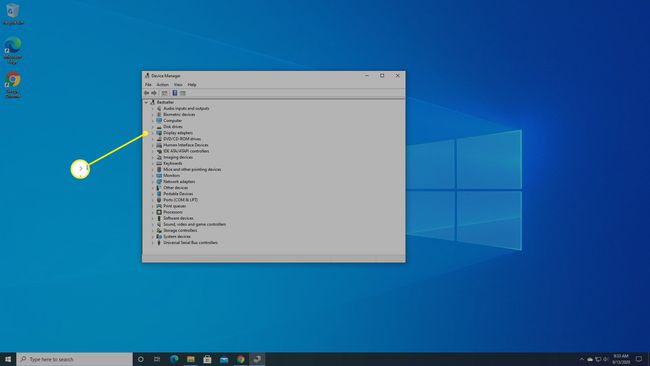
-
انقر بزر الماوس الأيمن فوق اسم بطاقة الرسومات أو محول العرض ، ثم حدد تحديث السائق.

-
سيسألك Windows عما إذا كنت تريده أن يجد برنامج تشغيل أحدث. يختار ابحث تلقائيًا عن برنامج التشغيل للبحث عن برنامج تشغيل أحدث لبطاقتك.

إذا عثر Windows على تحديث ، فسيقوم بتثبيته تلقائيًا.
كيفية تحديث برنامج تشغيل الرسومات يدويًا
بالنسبة للعديد من الألعاب والفيديو عالي الجودة أو بطاقات الرسومات ثلاثية الأبعاد ، يجب عليك الانتقال مباشرة إلى بطاقة مصورات موقع maker للعثور على أحدث برامج التشغيل للألعاب وأغراض الرسومات المكثفة.
-
انقر بزر الماوس الأيمن فوق ملف يبدأ زر على جهاز الكمبيوتر الذي يعمل بنظام Windows 10 ، ثم حدد مدير الجهاز.

-
ابحث عن محولات العرض وحدد ملف سهم على يساره لعرض جميع وحدات التحكم في الرسومات في جهاز الكمبيوتر الخاص بك.
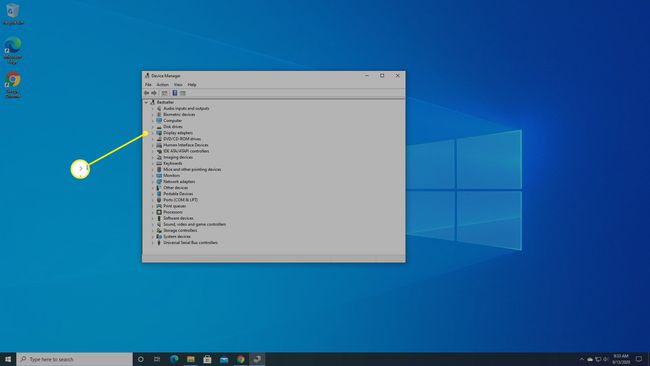
-
انقر بزر الماوس الأيمن فوق اسم بطاقة الرسومات أو محول العرض ، ثم حدد الخصائص.
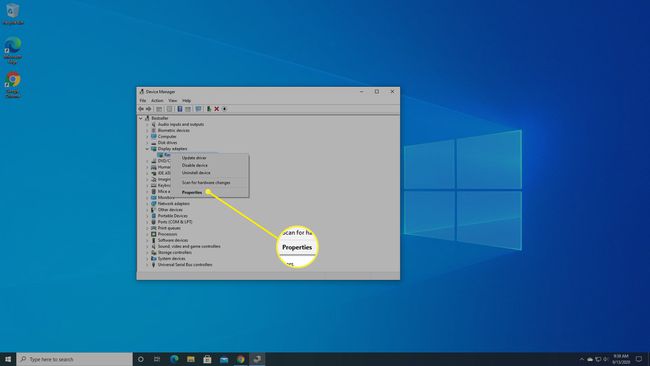
-
سيخبرك Windows بالطراز الدقيق لبطاقة الرسومات الخاصة بك في القائمة المنبثقة التي تظهر. اكتب هذا هنا.

-
انتقل إلى موقع الشركة التي تصنع سائقك. ستأخذك الروابط أدناه مباشرةً إلى صفحة تنزيل برنامج تشغيل الرسومات لتلك الشركة.
- تنزيلات برنامج تشغيل NVIDIA
- تنزيلات برنامج تشغيل الرسومات AMD
- تنزيلات برنامج تشغيل الرسومات Intel
-
على الموقع ، حدد طراز بطاقة الرسومات الخاصة بك وقم بتنزيل برنامج التشغيل الصحيح لبطاقة الرسومات الخاصة بك.
تسهل شركات الأجهزة عليك العثور على ما تبحث عنه. تقدم NVIDIA ، على سبيل المثال ، قائمة منسدلة تأخذك مباشرة إلى طراز وحدة معالجة الرسومات أو وحدة التحكم في الرسومات لديك.
-
انقر بزر الماوس الأيمن فوق ملف يبدأ زر ، ثم حدد مدير الجهاز.

-
قم بتوسيع محولات العرض ، انقر بزر الماوس الأيمن فوق اسم بطاقة الرسومات الخاصة بك ، ثم حدد تحديث السائق > تصفح جهاز الكمبيوتر الخاص بي للحصول على برنامج التشغيل.
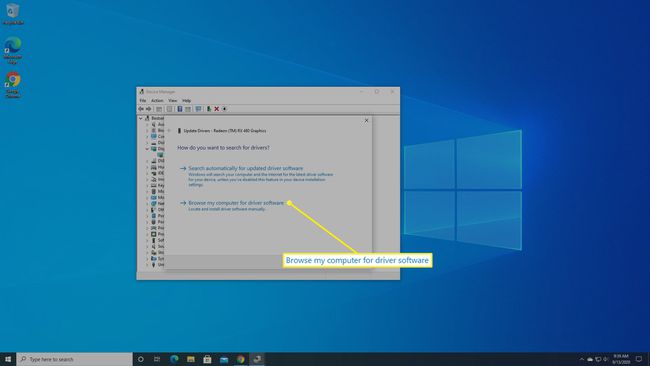
-
يختار تصفح لتحديد موقع ملف تحديث برنامج التشغيل الذي قمت بتنزيله. ما لم تحفظ برنامج التشغيل الجديد في مكان محدد ، ستجده في مجلد التنزيلات ، ضمن المستخدمون. بمجرد تحديد موقعه ، حدده ، ثم حدد نعم.
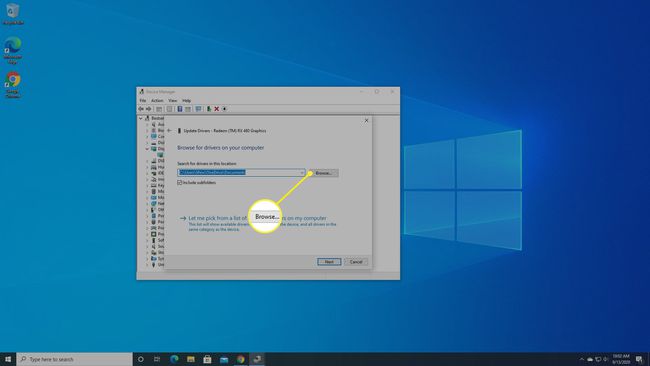
سيبدأ Windows في تثبيت برنامج التشغيل الجديد الخاص بك. اتبع التعليمات ، ثم أعد تشغيل الكمبيوتر.
